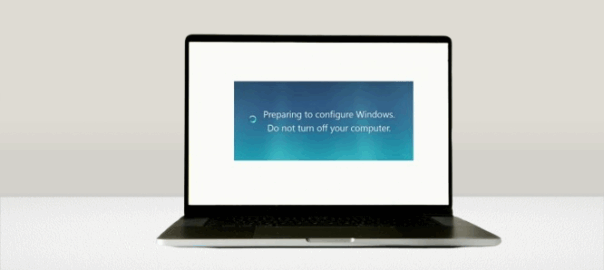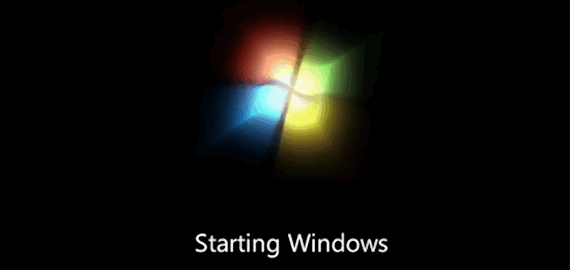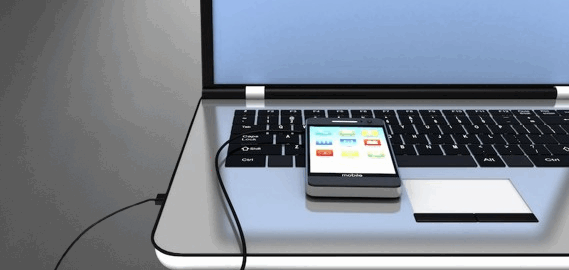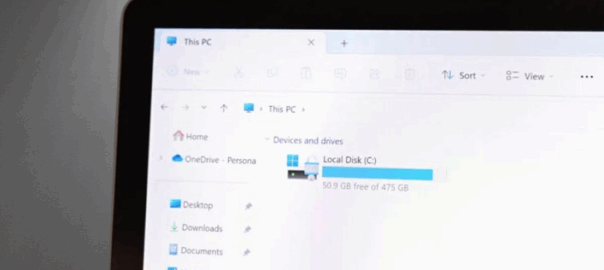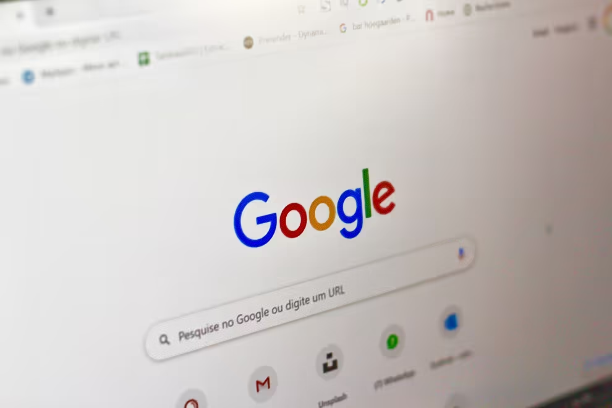
Kamu sering merasa risih kalau orang lain tahu kamu lagi browsing apa aja di Chrome?
Atau mungkin kamu pengen menjaga privasi online kamu biar data pribadi aman? Kalau iya, maka menghapus history Chrome adalah langkah yang tepat!
History Chrome itu kayak buku harian digital kamu, lho. Dia mencatat semua situs web yang kamu kunjungi, kapan kamu berkunjung, dan bahkan bisa menyimpan informasi pribadi kamu.
Nah, kalau kamu gak hati-hati, informasi ini bisa jatuh ke tangan yang salah.
Bayangkan aja kalau pacar kamu atau bos kamu bisa melihat semua situs yang kamu kunjungi.
Wah, bisa-bisa kamu kena marah atau bahkan dipecat! Makanya, penting banget buat rajin-rajin menghapus history Chrome secara rutin. Berikut cara menghapus history chrome agar lebih aman!
Mengenal Google Chrome
Google Chrome adalah salah satu browser web paling populer di dunia. Dikembangkan oleh Google, Chrome dikenal karena kecepatan, keamanan, dan antarmuka yang sederhana.
Baca Juga: Cara Menyembunyikan File di Laptop untuk Keamanan Data
Fitur Utama Google Chrome
Berikut ini fitur utama Google Chrome:
Kecepatan:
Chrome memang dikenal dengan kecepatannya dalam memuat halaman web. Beberapa teknologi dan fitur yang berkontribusi pada kinerja cepat ini antara lain:
- Rendering Engine Blink: Chrome menggunakan rendering engine Blink yang sangat efisien dalam mengubah kode HTML, CSS, dan JavaScript menjadi tampilan visual yang kita lihat di layar. Blink terus dikembangkan untuk meningkatkan kecepatan rendering dan kompatibilitas dengan standar web terbaru.
- Prediksi Navigasi: Chrome mampu memprediksi halaman mana yang akan Anda kunjungi selanjutnya berdasarkan kebiasaan browsing Anda. Dengan demikian, Chrome dapat mulai memuat halaman tersebut di latar belakang sebelum Anda benar-benar mengklik link-nya, sehingga terasa lebih cepat saat Anda membuka halaman tersebut.
- Kompresi: Chrome mengompresi data yang ditransfer antara server dan perangkat Anda untuk mengurangi ukuran file dan mempercepat waktu pemuatan.
- Koneksi Paralel: Chrome dapat membuat beberapa koneksi paralel ke server untuk mengunduh berbagai elemen halaman secara bersamaan, sehingga mempercepat keseluruhan proses pemuatan.
- Cache: Chrome menyimpan salinan dari halaman web yang sering Anda kunjungi dalam cache. Jika Anda mengunjungi kembali halaman tersebut, Chrome dapat memuatnya langsung dari cache, sehingga tidak perlu mengunduh ulang seluruh halaman dari server.
- Service Worker: Service Worker memungkinkan aplikasi web bekerja secara offline dan memberikan pengalaman pengguna yang lebih cepat dan responsif.
- QUIC: Chrome mendukung protokol QUIC yang lebih cepat dan lebih efisien daripada TCP tradisional, terutama dalam jaringan yang tidak stabil.
Selain itu, Chrome juga terus melakukan optimasi pada berbagai aspek, seperti:
- Pengelolaan Memori: Chrome secara aktif mengelola penggunaan memori untuk memastikan kinerja yang optimal, bahkan saat membuka banyak tab.
- Pembaruan Otomatis: Chrome secara berkala memperbarui dirinya sendiri untuk memastikan Anda selalu mendapatkan fitur terbaru dan perbaikan bug yang meningkatkan kinerja.
Faktor-faktor lain yang dapat mempengaruhi kecepatan pemuatan halaman web:
- Kualitas Koneksi Internet: Koneksi internet yang cepat dan stabil sangat penting untuk memuat halaman web dengan cepat.
- Spesifikasi Perangkat: Perangkat dengan spesifikasi yang lebih tinggi (prosesor yang lebih cepat, RAM yang lebih besar) akan dapat memuat halaman web lebih cepat.
- Kompleksitas Halaman Web: Halaman web yang memiliki banyak elemen grafis, video, atau script akan membutuhkan waktu yang lebih lama untuk memuat.
Dengan terus mengembangkan teknologi dan fitur-fitur baru, Chrome bertujuan untuk memberikan pengalaman browsing yang semakin cepat dan lancar bagi penggunanya.
Keamanan:
Google memang sangat serius dalam menjaga keamanan penggunanya, terutama di Chrome.
Fitur-fitur keamanan yang Anda sebutkan adalah bagian penting dari upaya Google untuk menciptakan pengalaman browsing yang aman dan nyaman.
Mari kita bahas lebih dalam tentang fitur-fitur keamanan yang ditawarkan Google Chrome:
- Google Safe Browsing: Fitur ini secara real-time memeriksa jutaan situs web untuk mendeteksi adanya ancaman seperti phishing, malware, dan situs yang dirancang untuk mencuri data pribadi. Jika Chrome mendeteksi situs berbahaya, Anda akan melihat peringatan sebelum Anda mengaksesnya.
- Perlindungan terhadap Pelacakan: Chrome memiliki fitur-fitur yang dirancang untuk membatasi pelacakan online, seperti Cookie Third-Party Blocking dan Privacy Sandbox. Fitur-fitur ini membantu melindungi privasi Anda dengan membatasi jumlah data yang dapat dikumpulkan oleh situs web dan pihak ketiga.
- Sandboxing: Chrome menjalankan setiap tab dalam lingkungan yang terisolasi (sandbox). Hal ini berarti jika satu tab terinfeksi malware, malware tersebut tidak dapat merusak seluruh sistem operasi Anda.
- Pembaruan Otomatis: Chrome secara otomatis memperbarui dirinya sendiri untuk memastikan Anda selalu mendapatkan perlindungan terbaru terhadap ancaman keamanan.
Selain fitur-fitur di atas, ada beberapa tips tambahan yang dapat Anda lakukan untuk meningkatkan keamanan saat menggunakan Chrome:
- Hati-hati dengan Tautan: Jangan klik sembarang tautan, terutama jika berasal dari email atau pesan yang tidak dikenal.
- Gunakan Kata Sandi yang Kuat: Buat kata sandi yang unik dan kuat untuk setiap akun online Anda.
- Aktifkan Autentikasi Dua Faktor: Tambahkan lapisan keamanan ekstra pada akun Anda dengan mengaktifkan autentikasi dua faktor.
- Instal Ekstensi dengan Hati-hati: Hanya instal ekstensi dari sumber yang terpercaya.
- Hindari Mengunduh File dari Sumber yang Tidak Diketahui: File yang diunduh dari internet dapat mengandung malware.
Dengan menggabungkan fitur-fitur keamanan bawaan Chrome dan mengikuti tips di atas, Anda dapat meminimalkan risiko terkena ancaman keamanan saat menjelajahi internet.
Antarmuka Sederhana:
Desain Chrome memang dirancang dengan sangat intuitif dan user-friendly, sehingga mudah digunakan oleh siapa saja, termasuk pengguna pemula. Beberapa faktor yang membuat Chrome begitu mudah digunakan antara lain:
- Antarmuka yang Sederhana: Chrome memiliki tampilan yang bersih dan sederhana, dengan fitur-fitur utama yang mudah diakses. Tombol-tombol navigasi seperti “Kembali”, “Maju”, dan “Segarkan” ditempatkan di posisi yang familiar dan mudah ditemukan.
- Bilah Alamat yang Serbaguna: Bilah alamat Chrome tidak hanya digunakan untuk mengetik alamat website, tetapi juga dapat digunakan sebagai kotak pencarian. Ini membuat proses pencarian informasi menjadi sangat mudah dan cepat.
- Tab yang Praktis: Fitur tab pada Chrome memungkinkan pengguna untuk membuka banyak halaman web dalam satu jendela, dan beralih di antara tab dengan mudah. Tampilan tab yang jelas dan intuitif membuat pengelolaan banyak tab menjadi lebih efisien.
- Kustomisasi yang Fleksibel: Meskipun Chrome sudah sangat user-friendly, pengguna masih dapat menyesuaikan tampilan dan fungsinya sesuai dengan preferensi mereka. Pengguna dapat menambahkan ekstensi, mengubah tema, dan mengatur pengaturan lainnya.
- Sinkronisasi dengan Akun Google: Dengan menghubungkan Chrome ke akun Google, pengguna dapat menyinkronkan bookmark, sejarah penjelajahan, dan pengaturan lainnya di berbagai perangkat. Ini sangat berguna bagi pengguna yang sering berpindah-pindah perangkat.
Selain itu, Chrome juga terus melakukan perbaikan dan pembaruan untuk memastikan pengalaman pengguna tetap optimal. Beberapa fitur terbaru yang semakin menyederhanakan penggunaan Chrome antara lain:
- Google Translate yang Terintegrasi: Fitur ini memungkinkan pengguna untuk menerjemahkan seluruh halaman web dengan satu klik.
- Mode Gelap: Mode gelap tidak hanya memberikan tampilan yang lebih nyaman di mata, tetapi juga dapat menghemat daya baterai pada perangkat tertentu.
- Fitur Pencarian yang Lebih Canggih: Chrome terus meningkatkan kemampuan pencariannya, sehingga pengguna dapat menemukan informasi yang mereka butuhkan dengan lebih cepat dan akurat.
Secara keseluruhan, desain Chrome yang intuitif dan mudah digunakan telah menjadi salah satu alasan utama mengapa browser ini begitu populer di seluruh dunia.
Sinkronisasi:
Salah satu fitur unggulan dari Google Chrome adalah kemampuan untuk menyinkronkan data di berbagai perangkat menggunakan akun Google.
Ini artinya, bookmark yang Anda simpan di laptop akan muncul juga di ponsel pintar Anda, begitu pula dengan tab yang sedang terbuka, password yang tersimpan, dan pengaturan lainnya.
Keuntungan dari fitur sinkronisasi Chrome:
- Akses Data di Mana Saja: Anda dapat melanjutkan aktivitas browsing dari satu perangkat ke perangkat lainnya tanpa perlu repot-repot menandai ulang halaman atau memasukkan kembali password.
- Produktivitas Meningkat: Dengan semua data Anda tersimpan di satu tempat, Anda bisa lebih produktif dan efisien dalam bekerja atau belajar.
- Pengalaman yang Terpersonalisasi: Pengaturan seperti tema, font, dan ekstensi akan otomatis diterapkan di semua perangkat yang terhubung, sehingga Anda selalu mendapatkan pengalaman browsing yang sesuai dengan preferensi Anda.
Cara mengaktifkan sinkronisasi Chrome:
- Buka Google Chrome di perangkat Anda.
- Klik profil di pojok kanan atas (biasanya berupa foto profil atau inisial nama Anda).
- Pilih “Masuk” dan masukkan akun Google Anda.
- Ikuti petunjuk di layar untuk mengaktifkan sinkronisasi. Anda bisa memilih data apa saja yang ingin disinkronkan.
Ekstensi:
Salah satu keunggulan Chrome adalah fleksibilitasnya yang memungkinkan pengguna untuk menambahkan fitur baru melalui ekstensi.
Chrome Web Store adalah tempat di mana Anda bisa menemukan ribuan ekstensi yang dibuat oleh pengembang dari seluruh dunia.
Ekstensi ini dapat disesuaikan dengan kebutuhan Anda, mulai dari meningkatkan produktivitas, menyesuaikan tampilan, hingga menambahkan fitur-fitur khusus yang tidak tersedia di Chrome secara bawaan.
Beberapa jenis ekstensi yang populer:
- Peningkat Produktivitas:
- Manajer Kata Sandi: Menyimpan kata sandi dengan aman dan mengisi formulir secara otomatis.
- Penerjemah: Menerjemahkan halaman web ke dalam berbagai bahasa.
- Pemblokir Iklan: Menghilangkan iklan yang mengganggu saat browsing.
- Pengelola Tab: Membantu mengatur banyak tab yang terbuka.
- Kustomisasi Tampilan:
- Pengubah Tema: Mengubah tampilan Chrome menjadi lebih menarik.
- Penyesuai Tampilan Halaman: Mengubah tata letak dan elemen pada halaman web.
- Fitur Khusus:
- Perekam Layar: Merekam aktivitas layar.
- Pemutar Video: Menambahkan fitur tambahan ke pemutar video bawaan.
- Pengembang Web: Menyediakan alat-alat yang berguna untuk pengembang web.
Cara Menambahkan Ekstensi:
- Buka Chrome dan kunjungi Chrome Web Store.
- Cari ekstensi yang Anda inginkan menggunakan kata kunci.
- Klik tombol “Tambahkan ke Chrome”.
- Konfirmasi penginstalan ekstensi.
Tips Memilih Ekstensi:
- Periksa Ulasan: Baca ulasan pengguna sebelum menginstal ekstensi untuk mengetahui kelebihan dan kekurangannya.
- Perhatikan Perizinan: Pastikan ekstensi hanya meminta izin yang diperlukan untuk berfungsi.
- Pilih Pengembang Terpercaya: Pilih ekstensi dari pengembang yang terpercaya untuk menghindari risiko keamanan.
Penting untuk diingat:
- Jangan berlebihan: Terlalu banyak ekstensi dapat memperlambat kinerja Chrome.
- Perbarui Ekstensi: Pastikan ekstensi yang Anda gunakan selalu diperbarui untuk mendapatkan fitur terbaru dan perbaikan bug.
- Hapus Ekstensi yang Tidak Digunakan: Hapus ekstensi yang tidak lagi Anda gunakan untuk mengoptimalkan kinerja Chrome.
Dengan memanfaatkan ekstensi, Anda dapat menyesuaikan Chrome agar sesuai dengan kebutuhan dan preferensi Anda.
Chrome Web Store menawarkan berbagai pilihan ekstensi yang terus bertambah, sehingga Anda selalu dapat menemukan sesuatu yang baru dan menarik.
Mode Penjelajahan Incognito:
Ada beberapa cara untuk menjelajahi web secara pribadi tanpa menyimpan riwayat penelusuran di Chrome. Berikut adalah beberapa pilihan yang bisa Anda coba:
1. Mode Samaran (Incognito)
- Cara termudah: Fitur bawaan Chrome ini memungkinkan Anda menjelajah web tanpa menyimpan riwayat penelusuran, cookie, atau data situs lainnya.
- Cara mengaktifkan: Klik ikon tiga titik di pojok kanan atas, lalu pilih “Jendela baru mode Samaran”.
- Catatan: Meskipun riwayat penelusuran tidak disimpan, file yang Anda unduh dan bookmark yang Anda buat tetap akan tersimpan.
2. Browser Pribadi Lain
- Opsi lain: Selain Chrome, ada banyak browser lain yang fokus pada privasi, seperti:
- Brave: Dikenal dengan pemblokir iklan bawaan dan fokus pada privasi.
- Firefox Focus: Dirancang khusus untuk menjelajah web secara pribadi dengan fitur pemblokiran pelacak yang kuat.
- DuckDuckGo: Mesin pencari dan browser yang sangat menjunjung tinggi privasi pengguna.
3. Profil Tamu
- Untuk pengguna bersama: Jika Anda berbagi perangkat dengan orang lain, Anda bisa membuat profil tamu. Dengan profil tamu, setiap orang yang menggunakan profil tersebut akan memiliki pengaturan dan riwayat penelusuran yang terpisah.
Tips Tambahan untuk Menjaga Privasi:
- VPN: Menggunakan layanan VPN akan mengenkripsi lalu lintas internet Anda, sehingga sulit dilacak oleh pihak ketiga.
- Ekstensi Pemblokir Iklan: Ekstensi seperti AdBlock dapat memblokir pelacak yang mengumpulkan data Anda.
- Hati-hati dengan Formulir: Hindari mengisi formulir dengan informasi pribadi yang terlalu banyak, terutama di situs yang tidak Anda percayai.
- Bersihkan Cache dan Cookie Secara Berkala: Meskipun mode samaran tidak menyimpan data, Anda tetap bisa membersihkan cache dan cookie secara manual untuk menghapus jejak penelusuran.
Penting untuk diingat:
- Mode samaran bukan jaminan anonimitas total: Penyedia internet Anda masih dapat melihat situs web yang Anda kunjungi.
- Beberapa situs web mungkin masih dapat melacak Anda: Meskipun Anda menggunakan mode samaran, situs web tertentu mungkin masih dapat melacak aktivitas Anda menggunakan metode lain, seperti fingerprinting browser.
Dengan mengikuti tips di atas, Anda dapat menjelajah web dengan lebih aman dan menjaga privasi Anda.
Bagian-bagian Utama Google Chrome:
- Omnibox: Bar alamat untuk mengetik URL atau melakukan pencarian Google.
- Tombol Navigasi: Tombol kembali, maju, refresh, dan home.
- Tab: Menampilkan halaman web yang sedang dibuka.
- Menu Utama: Akses pengaturan, bookmark, riwayat, dan lainnya.
- Bilah Bookmark: Tempat menyimpan situs web favorit.
Cara Menggunakan Google Chrome:
- Membuka halaman web: Ketik alamat situs web (URL) di omnibox dan tekan Enter.
- Menutup tab: Klik tombol tutup (x) pada tab yang ingin ditutup.
- Membuka tab baru: Klik tombol “+” di sebelah kanan tab terakhir.
- Membuka jendela baru: Klik tombol menu utama dan pilih “Jendela baru”.
- Menambahkan bookmark: Klik bintang di sebelah kanan omnibox.
- Menggunakan pencarian Google: Ketik kata kunci di omnibox dan tekan Enter.
Tips Penggunaan Google Chrome:
- Manfaatkan ekstensi: Tambahkan fitur seperti pemblokir iklan, pengelola password, atau alat produktivitas.
- Aktifkan sinkronisasi: Simpan data Anda dengan aman di cloud dan akses dari perangkat mana pun.
- Jaga Chrome tetap terbaru: Unduh pembaruan secara teratur untuk mendapatkan fitur baru dan peningkatan keamanan.
- Gunakan mode penjelajahan incognito: Lindungi privasi Anda saat menjelajahi web.
Dengan pemahaman dasar tentang Google Chrome, Anda dapat menjelajahi internet dengan lebih efisien dan aman.
Pentingnya Menghapus Menghapus riwayat penelusuran dan penjelajahan Google Chrome
Meskipun riwayat penelusuran dan penjelajahan dapat sangat berguna untuk menemukan kembali halaman web yang pernah kita kunjungi, namun ada beberapa alasan kuat mengapa kita perlu secara berkala menghapusnya:
-
Privasi:
- Melindungi informasi pribadi: Riwayat penelusuran dapat mengungkapkan banyak hal tentang minat, kebiasaan, dan bahkan lokasi kita. Ini bisa menjadi risiko jika perangkat kita jatuh ke tangan yang salah.
- Mencegah pelacakan: Perusahaan-perusahaan teknologi sering melacak aktivitas online kita untuk tujuan periklanan yang lebih relevan. Menghapus riwayat dapat mengurangi pelacakan ini.
-
Keamanan:
- Mencegah serangan phising: Jika perangkat kita terinfeksi malware, peretas dapat mengakses riwayat penelusuran kita dan menggunakannya untuk menargetkan kita dengan serangan phising yang lebih efektif.
- Mencegah pencurian identitas: Informasi sensitif yang kita cari (misalnya, nomor rekening bank, kata sandi) dapat tersimpan dalam riwayat penelusuran dan berpotensi disalahgunakan oleh pihak yang tidak bertanggung jawab.
-
Kinerja:
- Meningkatkan kecepatan: Semakin banyak riwayat yang tersimpan, semakin lambat kinerja browser kita. Menghapus riwayat secara berkala dapat membantu mempercepat proses browsing.
Kapan sebaiknya menghapus riwayat?
- Setelah menggunakan perangkat publik: Jika Anda menggunakan komputer atau perangkat seluler umum (misalnya, di perpustakaan atau kafe), sangat disarankan untuk menghapus riwayat setelah selesai.
- Setelah mencari informasi sensitif: Jika Anda mencari informasi pribadi atau sensitif, sebaiknya segera hapus riwayat setelah selesai.
- Secara berkala: Untuk menjaga privasi dan keamanan, sebaiknya menghapus riwayat secara berkala, misalnya setiap minggu atau bulan sekali.
Cara Menghapus History Chrome di Komputer
Oke, sekarang kita mulai dari yang paling dasar dulu, yaitu menghapus history Chrome di komputer. Siapa bilang menghapus history itu susah? Tenang aja, aku bakal jelasin step by step biar kamu gak bingung.
Pertama, buka browser Chrome kamu. Terus, klik ikon tiga titik di pojok kanan atas. Setelah itu, pilih “History”, lalu klik “Hapus data penjelajahan”.
Di sini, kamu bisa pilih mau menghapus history berapa lama. Mau sehari, seminggu, atau semuanya? Terserah kamu! Jangan lupa centang juga opsi “History penjelajahan” biar bener-benar bersih. Terakhir, klik “Hapus data”.
Gampang kan? Sekarang, history Chrome kamu di komputer udah bersih!
Hapus History Chrome di Smartphone: Android dan iOS
Nah, kalau kamu sering browsing pakai smartphone, tentu aja kamu juga perlu menghapus history Chrome di sana. Tenang aja, caranya hampir sama kok dengan di komputer.
- Android: Buka aplikasi Chrome, klik ikon tiga titik, pilih “History”, lalu “Hapus data penjelajahan”. Sama kayak di komputer, kamu bisa pilih rentang waktu dan data yang mau dihapus.
- iOS: Buka aplikasi Chrome, tap ikon tab, lalu pilih “History”. Selanjutnya, tap “Clear Browsing History” dan pilih rentang waktu.
Mudah banget, kan? Sekarang, history Chrome kamu di smartphone juga udah bersih!
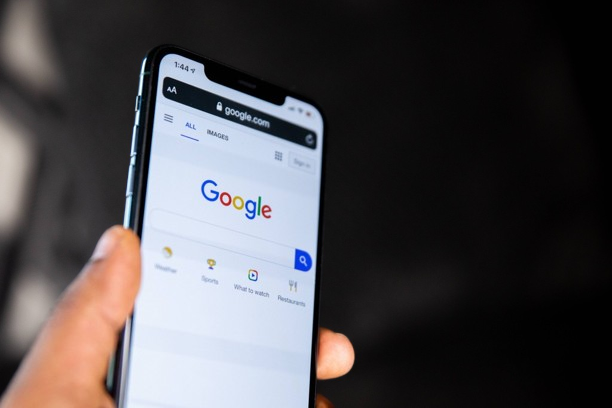
Hapus History Chrome di Semua Perangkat: Sinkronisasi Chrome
Tapi tunggu dulu, kalau kamu sering gonta-ganti perangkat dan menggunakan akun Google yang sama, menghapus history di satu perangkat aja gak cukup, lho! Soalnya, Chrome punya fitur sinkronisasi yang bisa menyimpan history kamu di semua perangkat.
Jadi, gimana cara menghapus history Chrome di semua perangkat? Caranya adalah dengan mematikan sinkronisasi Chrome.
- Buka Chrome di komputer atau smartphone.
- Klik ikon profil di pojok kanan atas.
- Pilih “Settings”.
- Cari menu “Sync and Google services”.
- Matikan tombol “Sync”.
Setelah itu, kamu bisa menghapus history di setiap perangkat secara manual. Tapi ingat, kalau kamu nyalain sinkronisasi lagi, history kamu bisa kembali muncul.
Tips Tambahan untuk Menjaga Privasi Online
Selain menghapus history Chrome, ada beberapa tips lain yang bisa kamu lakukan untuk menjaga privasi online kamu:
- Gunakan mode incognito: Mode incognito bisa membantu mencegah history penjelajahan disimpan.
- Hapus cookie dan data situs: Cookie bisa menyimpan informasi tentang kamu, jadi hapuslah secara rutin.
- Gunakan VPN: VPN bisa menyembunyikan alamat IP kamu dan melindungi data pribadi.
- Perbarui perangkat lunak secara teratur: Update perangkat lunak bisa memperbaiki celah keamanan.
Intinya, menghapus history Chrome memang penting untuk menjaga privasi online kamu. Dengan mengikuti langkah-langkah di atas, kamu bisa dengan mudah menghapus history Chrome di semua perangkat.
Tapi ingat, menghapus history bukan satu-satunya cara untuk melindungi privasi kamu. Gunakan juga tips tambahan yang sudah saya sebutkan sebelumnya.
Selalu prioritaskan keamanan data pribadi kamu, ya!
FAQ
1. Apa yang terjadi kalau saya tidak menghapus history Chrome?
Kalau kamu tidak menghapus history Chrome, orang lain bisa melihat situs web apa saja yang kamu kunjungi. Ini bisa membahayakan privasi kamu, terutama kalau kamu menggunakan perangkat bersama orang lain.
2. Apakah menghapus history Chrome akan menghapus bookmark saya?
Tidak, menghapus history Chrome tidak akan menghapus bookmark kamu. Bookmark adalah daftar situs web yang kamu simpan untuk diakses nanti.
3. Bagaimana cara mencegah Chrome menyimpan history penjelajahan?
Kamu bisa menggunakan mode incognito untuk mencegah Chrome menyimpan history penjelajahan. Selain itu, kamu juga bisa mengubah pengaturan Chrome untuk tidak menyimpan history secara otomatis.
4. Apakah menghapus history Chrome akan menghapus data pribadi saya dari situs web?
Menghapus history Chrome hanya akan menghapus data penjelajahan di perangkat kamu. Data pribadi kamu mungkin masih disimpan oleh situs web yang kamu kunjungi.
5. Apakah aman menggunakan jaringan Wi-Fi publik setelah menghapus history Chrome?
Menghapus history Chrome tidak cukup untuk melindungi kamu saat menggunakan jaringan Wi-Fi publik. Sebaiknya gunakan VPN untuk mengamankan koneksi internet kamu.